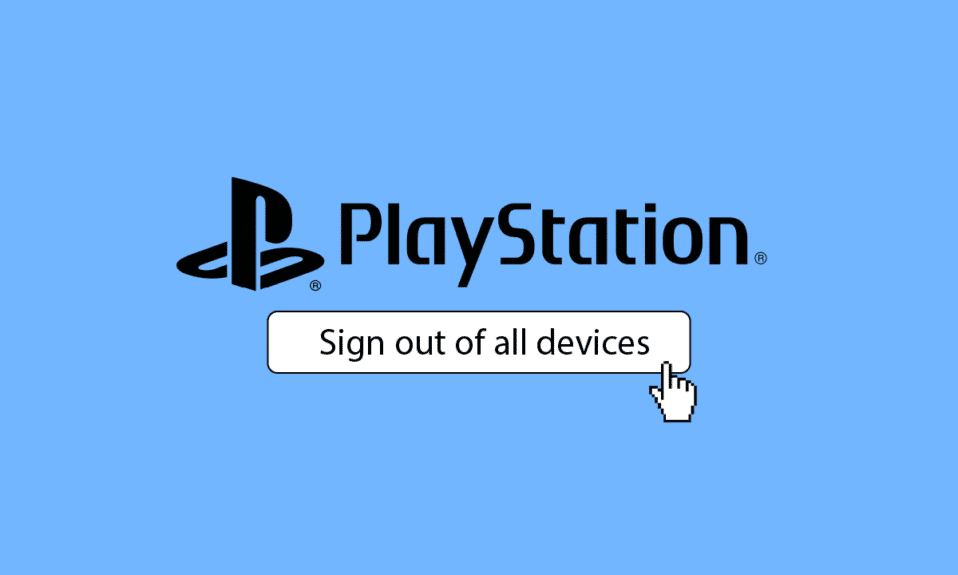
PlayStation je jedna od najistaknutijih platformi za igranje, omiljena među gejmerima i entuzijastima. Svojom bogatom ponudom uzbudljivih funkcija i video igara najnovije generacije, neprestano privlači pažnju korisnika. PlayStation konzole se konstantno unapređuju novim dodacima i mogućnostima. Međutim, korisnici se često suočavaju sa izazovima prilikom prilagođavanja i optimalnog korišćenja svih dostupnih servisa. Ovaj vodič će vam objasniti kako se odjaviti sa svog PlayStation naloga. Nastavite sa čitanjem kako biste saznali više o deaktivaciji PS4 uređaja kojem nemate pristup i kako se odjaviti sa svih uređaja povezanih sa vašim PlayStation nalogom.
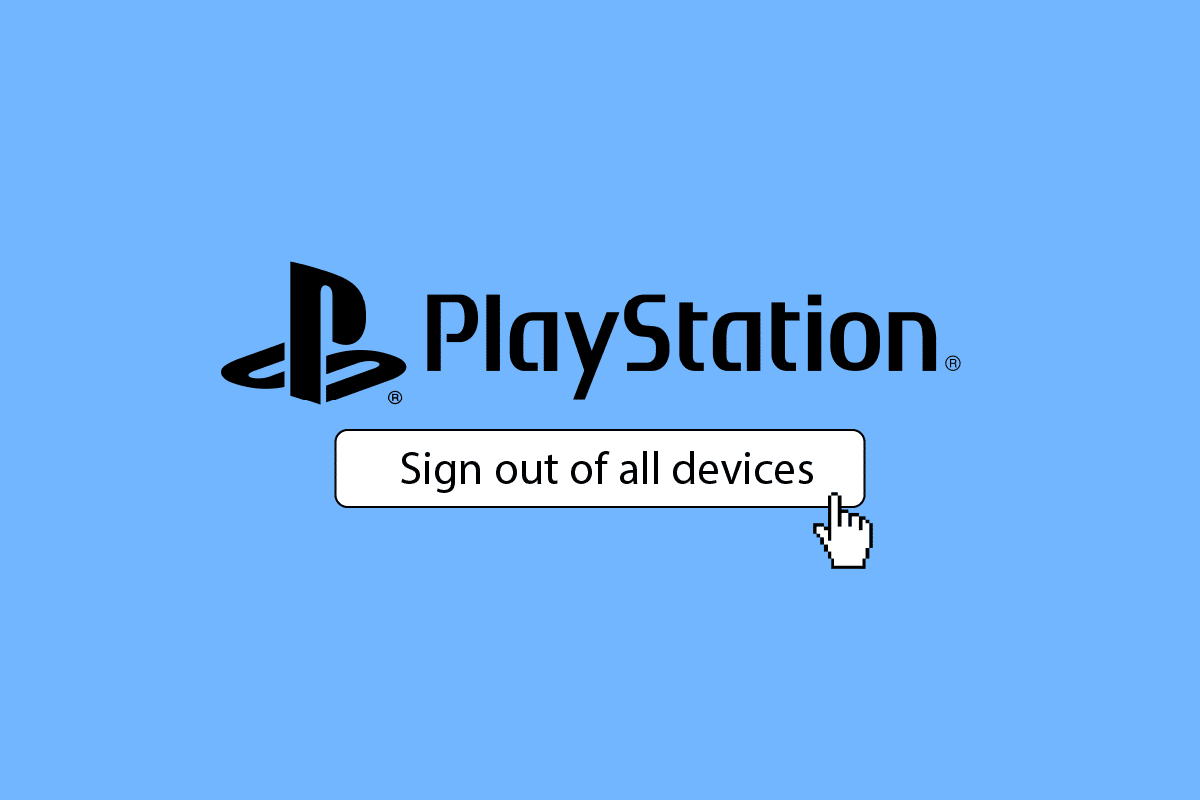
Kako se odjaviti sa svih uređaja na PlayStation-u?
Odjavu sa svih uređaja na PlayStation-u možete izvršiti pristupanjem vašem PSN nalogu preko zvanične internet stranice Sony Entertainment Network. U narednim redovima pronaći ćete detaljna uputstva, praćena ilustracijama, radi lakšeg razumevanja postupka.
Da li promena PSN lozinke automatski odjavljuje sve uređaje?
Da, promenom vaše PSN lozinke automatski ćete se odjaviti sa svih uređaja na kojima ste prijavljeni. Nakon toga, moraćete ponovo da unesete novu lozinku na svim tim uređajima. Važno je napomenuti da drugi korisnici vašeg naloga mogu i dalje imati pristup vašem PS Plus servisu, čak i nakon promene lozinke.
Kako proveriti koji uređaji su prijavljeni na vaš PlayStation nalog?
Naravno, možete videti koji su uređaji prijavljeni na vaš PlayStation nalog. U odeljku „Upravljanje uređajima“ imate uvid u listu svih konzola koje pristupaju vašem nalogu.
Kako se odjaviti sa svog PlayStation naloga?
1. Na glavnom meniju vašeg PS4, odaberite opciju „Podešavanja“.

2. Zatim izaberite opciju „Upravljanje nalogom“.
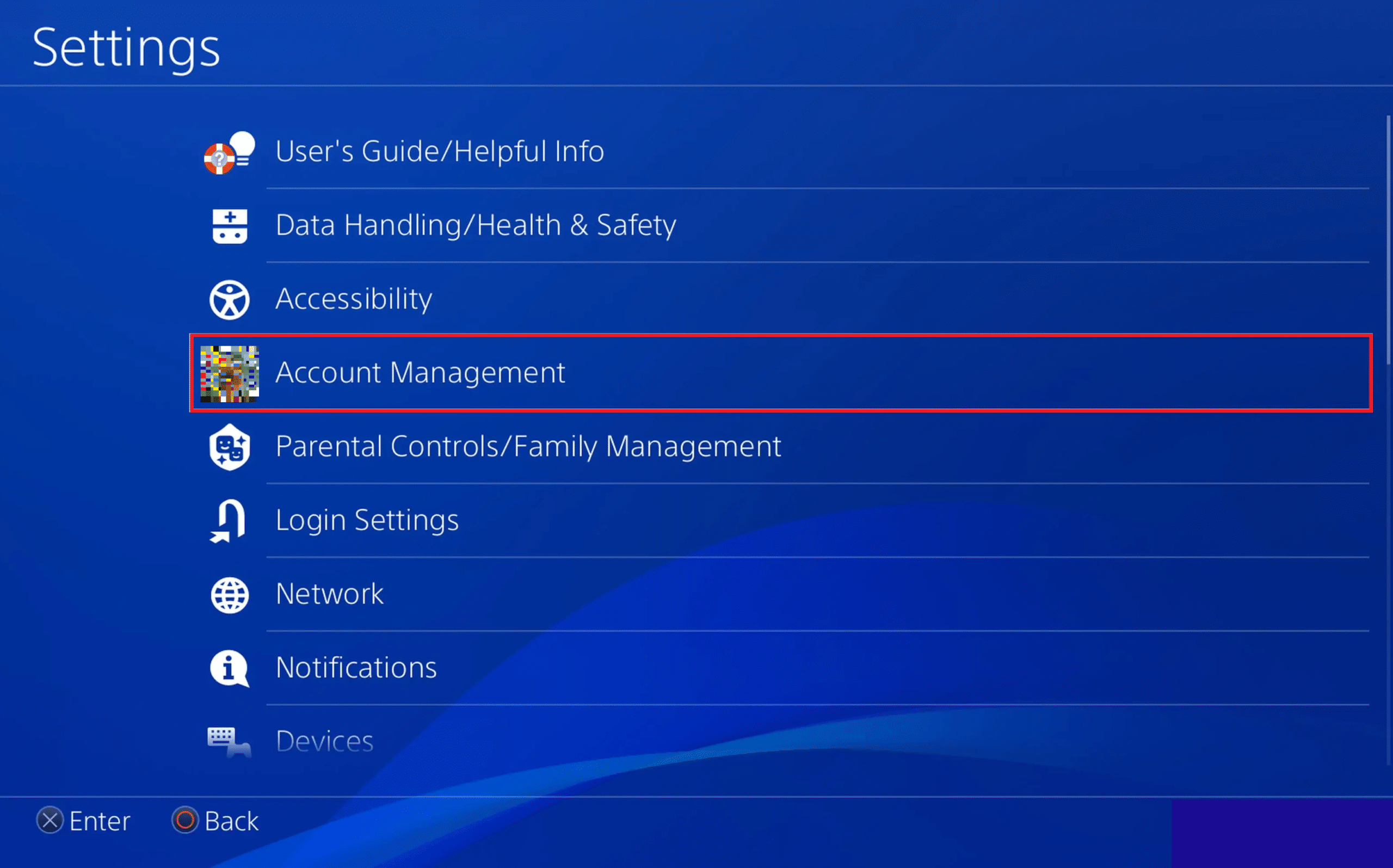
3. Odaberite „Odjava“.
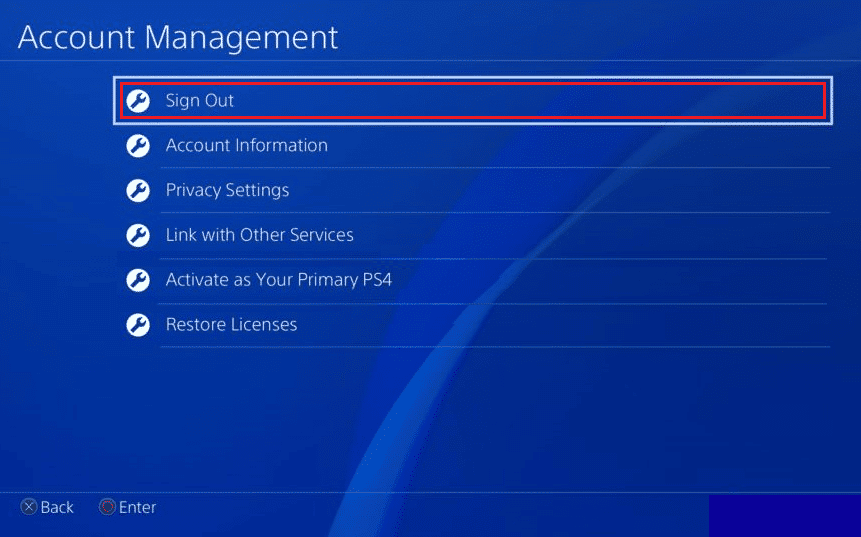
Kako ukloniti svoj nalog sa tuđeg PS4?
Za detaljne instrukcije o uklanjanju vašeg naloga sa tuđeg PS4, pratite naš detaljni vodič o tome kako ukloniti PSN nalog sa druge PS4 konzole. U njemu ćete pronaći odgovore na sve vaše nedoumice i rešenja korak po korak.
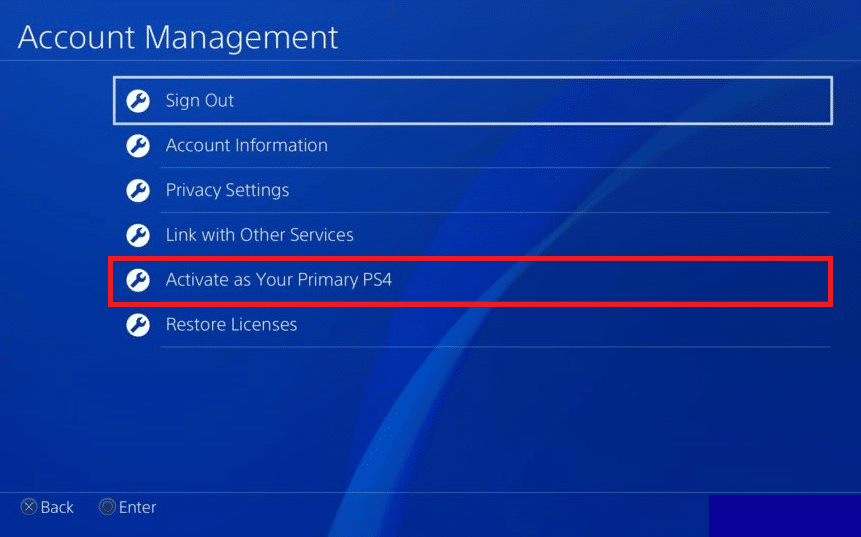
Nastavite čitati ovaj članak kako biste saznali kako se odjaviti sa svih uređaja na PlayStation-u.
Kako isključiti svoj PSN nalog sa drugim uređajima?
U nastavku su navedeni koraci za prekid veze vašeg PSN naloga sa drugim uređajima:
Napomena: Ova metoda će ukloniti sve postojeće korisničke podatke sa vašeg PS4 uređaja.
1. Otvorite meni „Podešavanja“ na vašem PS4 uređaju.
2. Izaberite opciju „Podešavanja prijave“ sa liste.
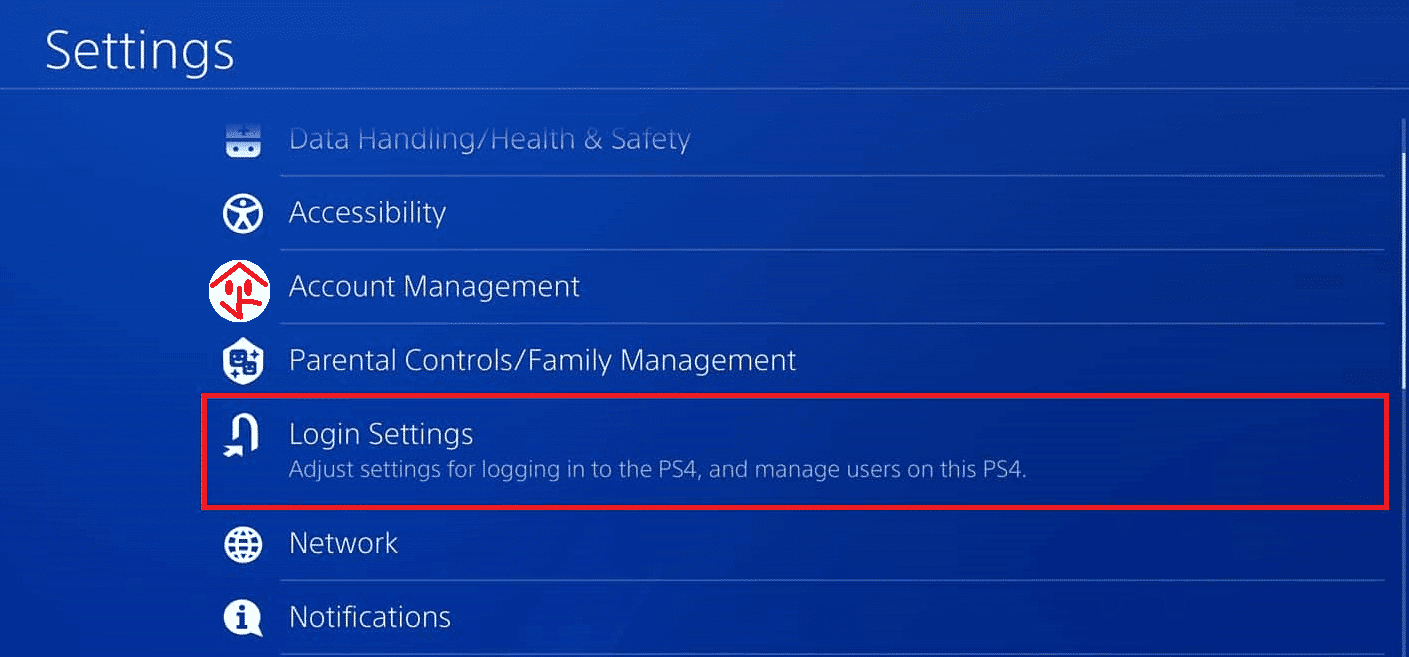
3. Izaberite opciju „Upravljanje korisnicima“.
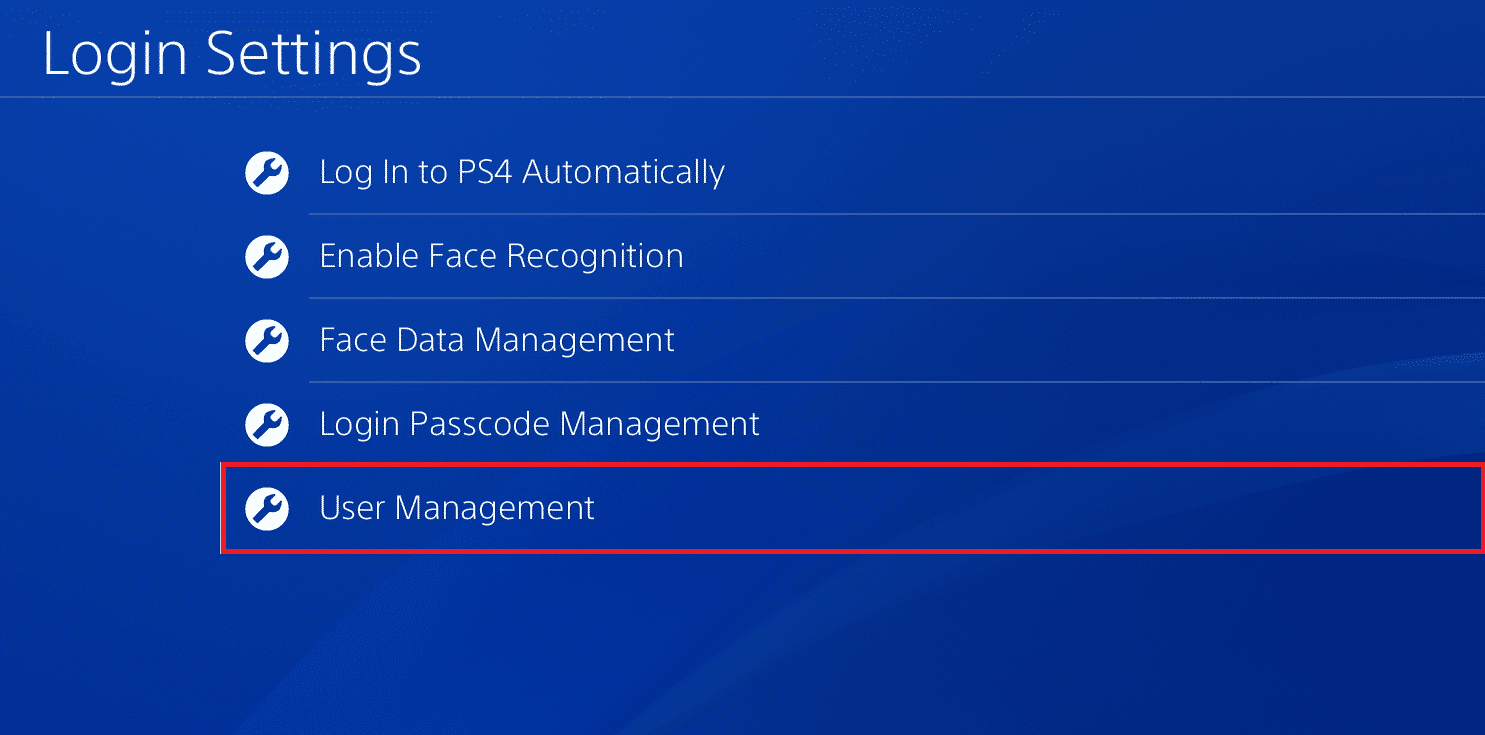
4. Prikaže se lista prijavljenih naloga. Izaberite korisnika čiji pristup želite da uklonite.
5. Odaberite „Izbriši korisnika“ da biste uklonili pristup korisničkom nalogu.
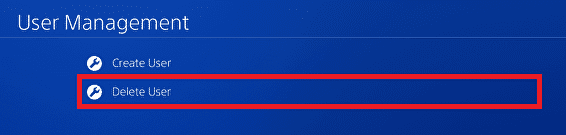
6. Na kraju, izaberite „Izbriši“ da biste uklonili izabrani korisnički nalog sa ovog PS4 uređaja.

Kako se odjaviti sa svih uređaja na PlayStation-u?
Odjavu sa svih uređaja možete izvršiti prateći sledeće korake:
1. Posetite zvaničnu web stranicu Sony Entertainment Network.
2. Prijavite se sa podacima svog PSN naloga.
3. U meniju na levoj strani, kliknite na opciju „Bezbednost“, kao što je prikazano na slici ispod.
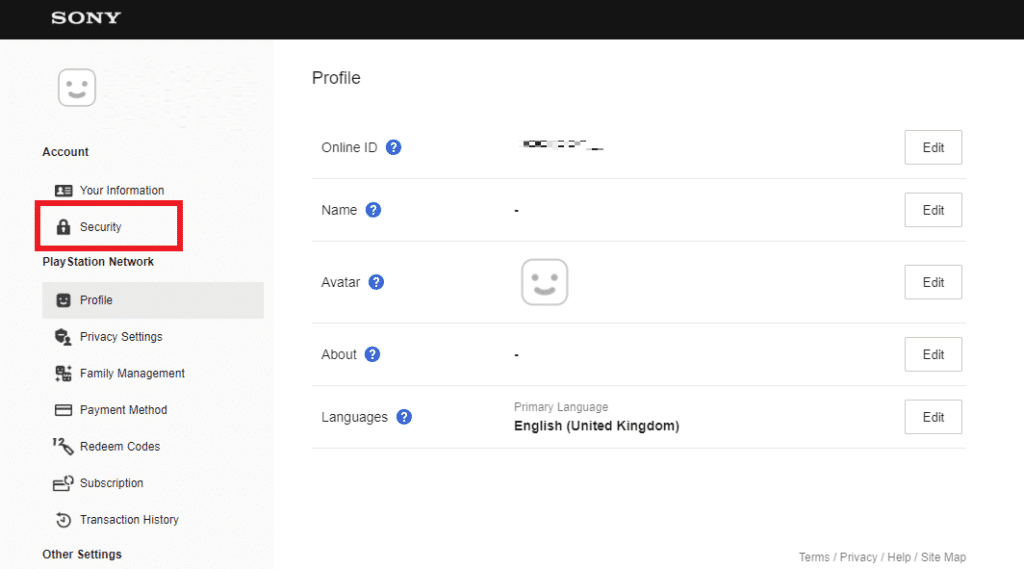
4. Kliknite na opciju „Odjava na svim uređajima“, kao što je istaknuto na slici.
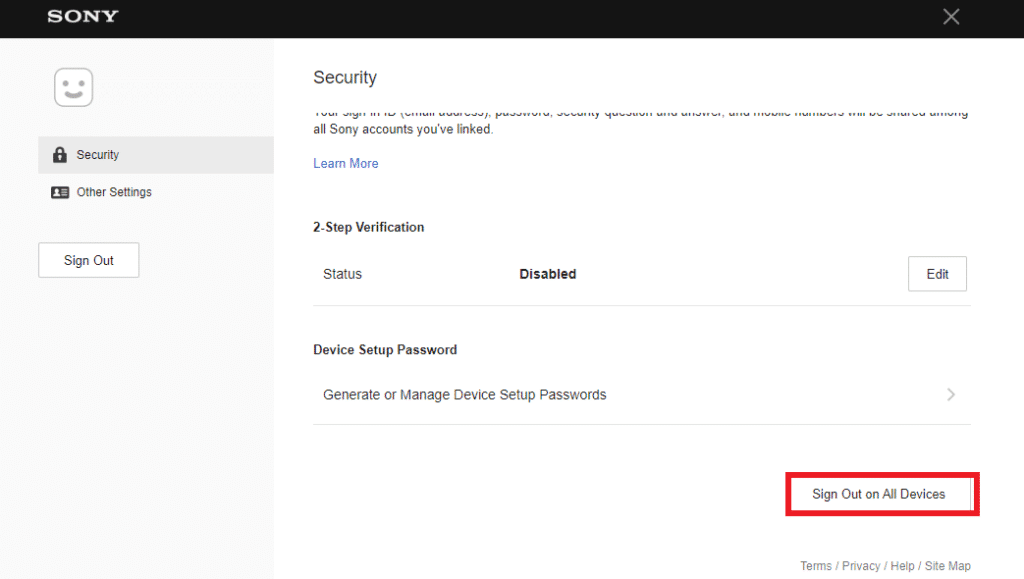
5. Na kraju, kliknite na „OK“ u iskačućem prozoru da potvrdite odjavu.
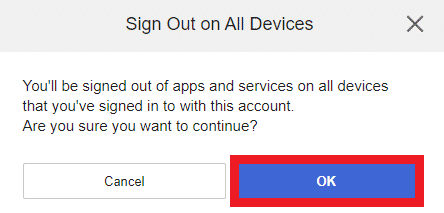
Šta se dešava kada deaktivirate sve uređaje na PS4?
Ako se odlučite za deaktivaciju svih uređaja na PS4, nijedan od njih neće moći da se koristi za igranje vaših PS4 igara. Ova opcija je korisna za sprečavanje nepoznatih korisnika da igraju na konzoli sa vašim nalogom.
Kako deaktivirati PS4 kojem nemate pristup?
U slučaju da nemate pristup svom PlayStation uređaju, a želite da deaktivirate primarnu PS4 konzolu, to možete učiniti prijavom na svoj PlayStation nalog preko veba. Detaljnije korake o odjavljivanju sa svih uređaja na PlayStation-u kojem nemate pristup možete pronaći u nastavku:
1. Otvorite stranicu za PlayStation nalog i bezbednost u svom internet pretraživaču i kliknite na „Prijava“.
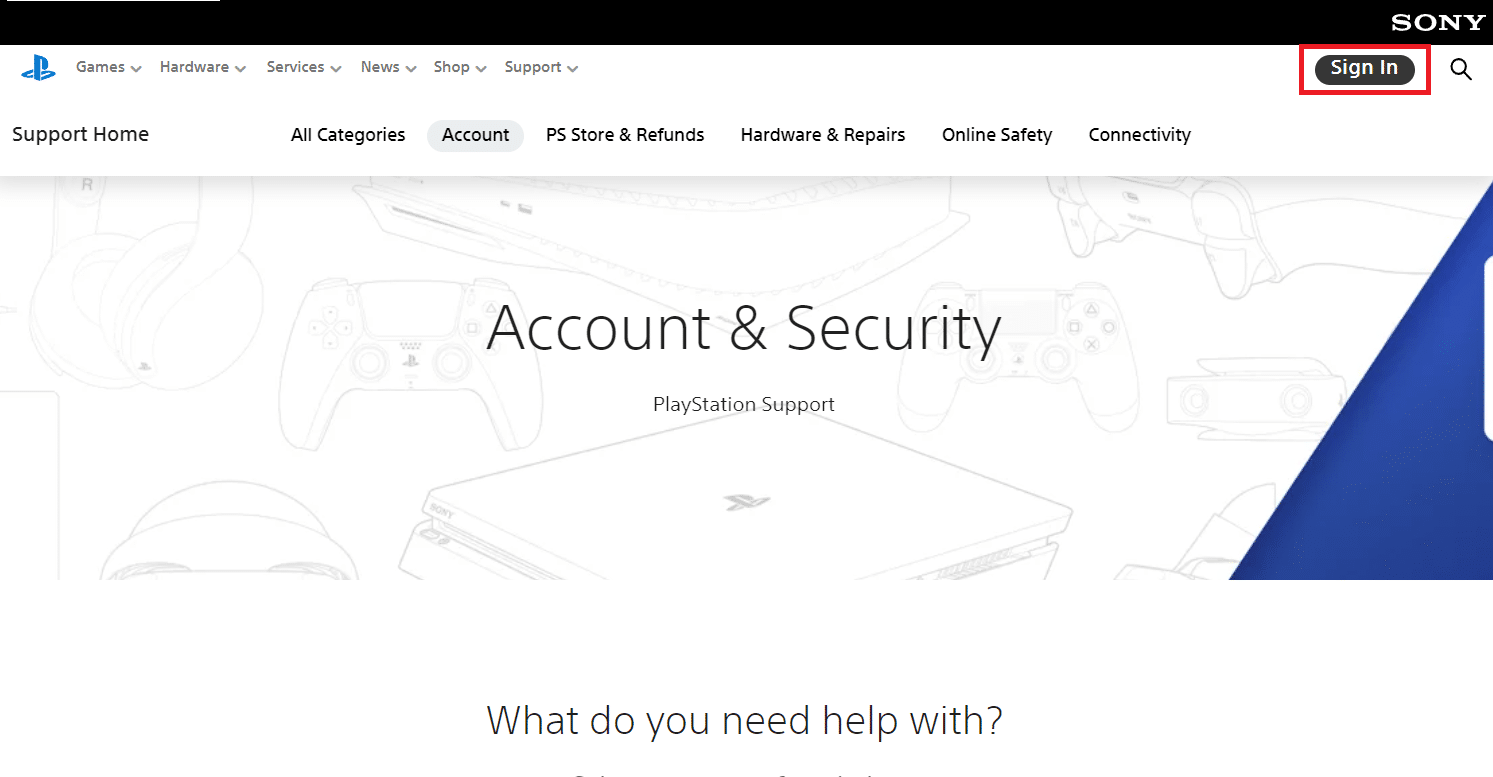
2. Prijavite se sa svojim ID-om za prijavu (e-mail adresom) i lozinkom.
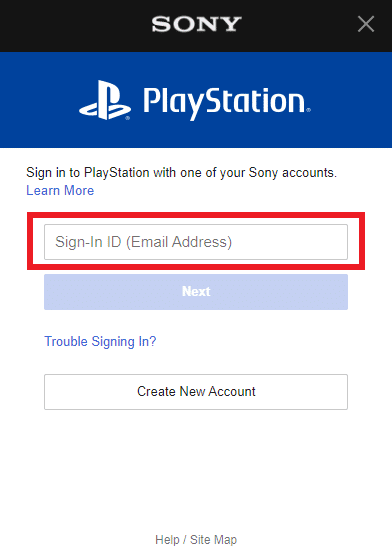
3. Kliknite na ikonu „Profil“, a zatim na „Account Settings“ (Podešavanja naloga), kao što je prikazano.
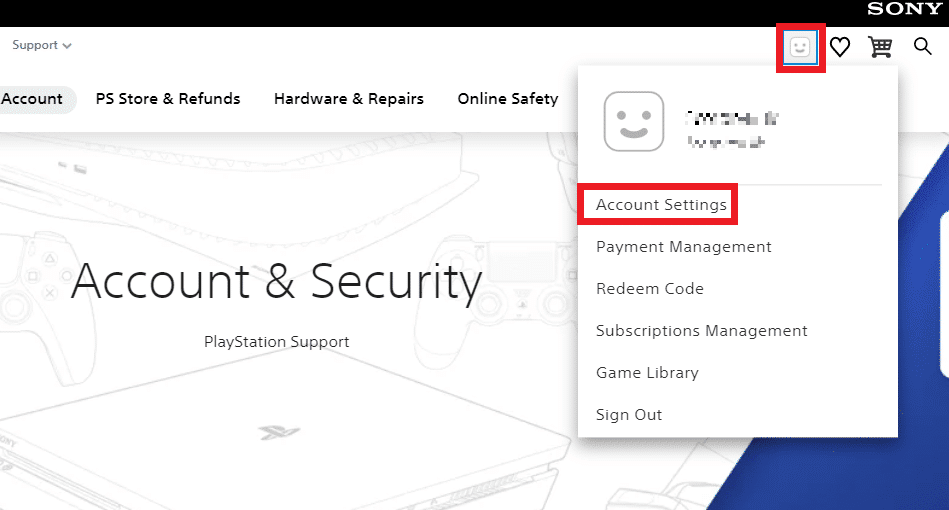
4. U meniju sa leve strane, kliknite na „Upravljanje uređajima“ u okviru „Ostala podešavanja“.
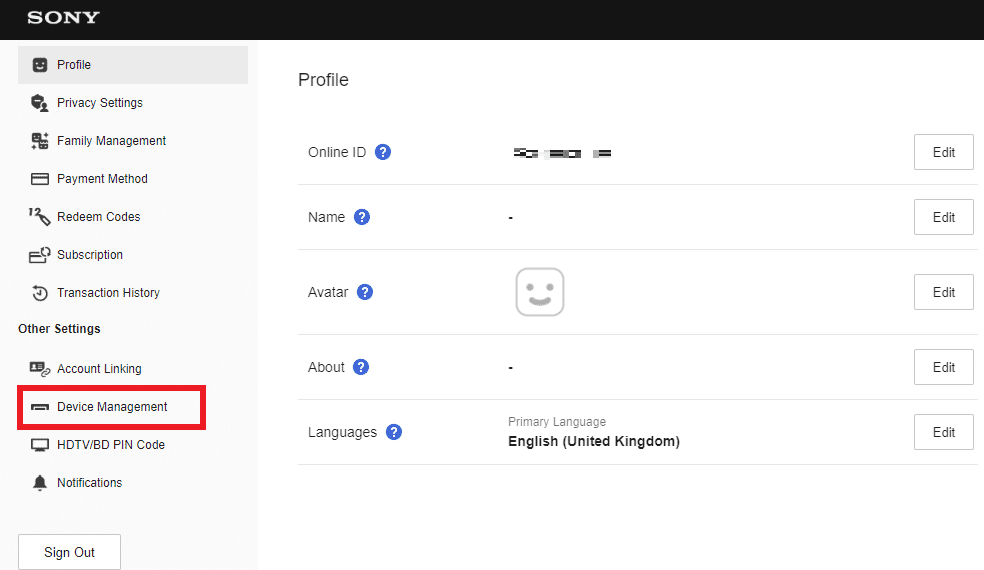
5. Sada kliknite na opciju „Deaktiviraj sve uređaje“ pod „Kako aktivirati ili deaktivirati“, kao što je prikazano na slici.
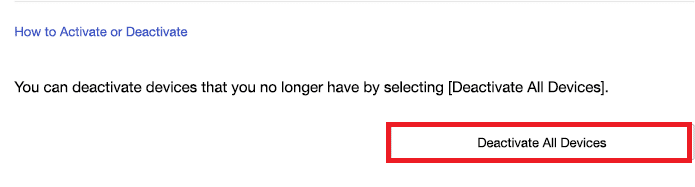
Kako prekinuti vezu između PS aplikacije i konzole?
Iako je PS aplikacija dobro razvijena i korisna platforma, nedostaju joj neke osnovne funkcionalnosti, uključujući i opciju za prekid veze. Da biste prekinuli vezu između PS aplikacije i konzole, nemate određenu opciju za to. Jedino što možete učiniti jeste da deaktivirate ili uklonite naloge sa svog PSN naloga. Da biste to uradili, možete pratiti prethodno navedene korake. Pročitajte ovaj članak od početka da biste saznali kako se odjaviti sa svih uređaja na PlayStation-u.
Kako resetovati svoj PSN nalog bez e-mail adrese?
Ukoliko ste izgubili pristup svojoj e-mail adresi ili lozinci i ne možete doći do tih informacija, neophodno je da kontaktirate PlayStation podršku za pomoć.
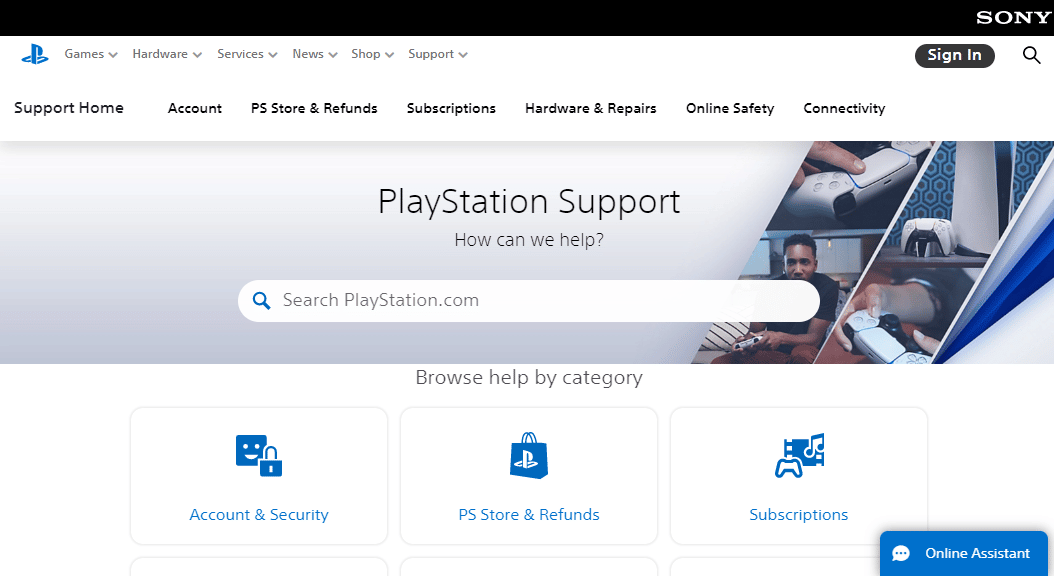
Kako resetovati svoj PS4 bez lozinke?
Da biste resetovali svoj PS4 bez lozinke, sledite ove korake:
1. Odaberite opciju „Podešavanja“ na vašem PS4 uređaju.
2. Uđite u odeljak „Upravljanje nalogom“.
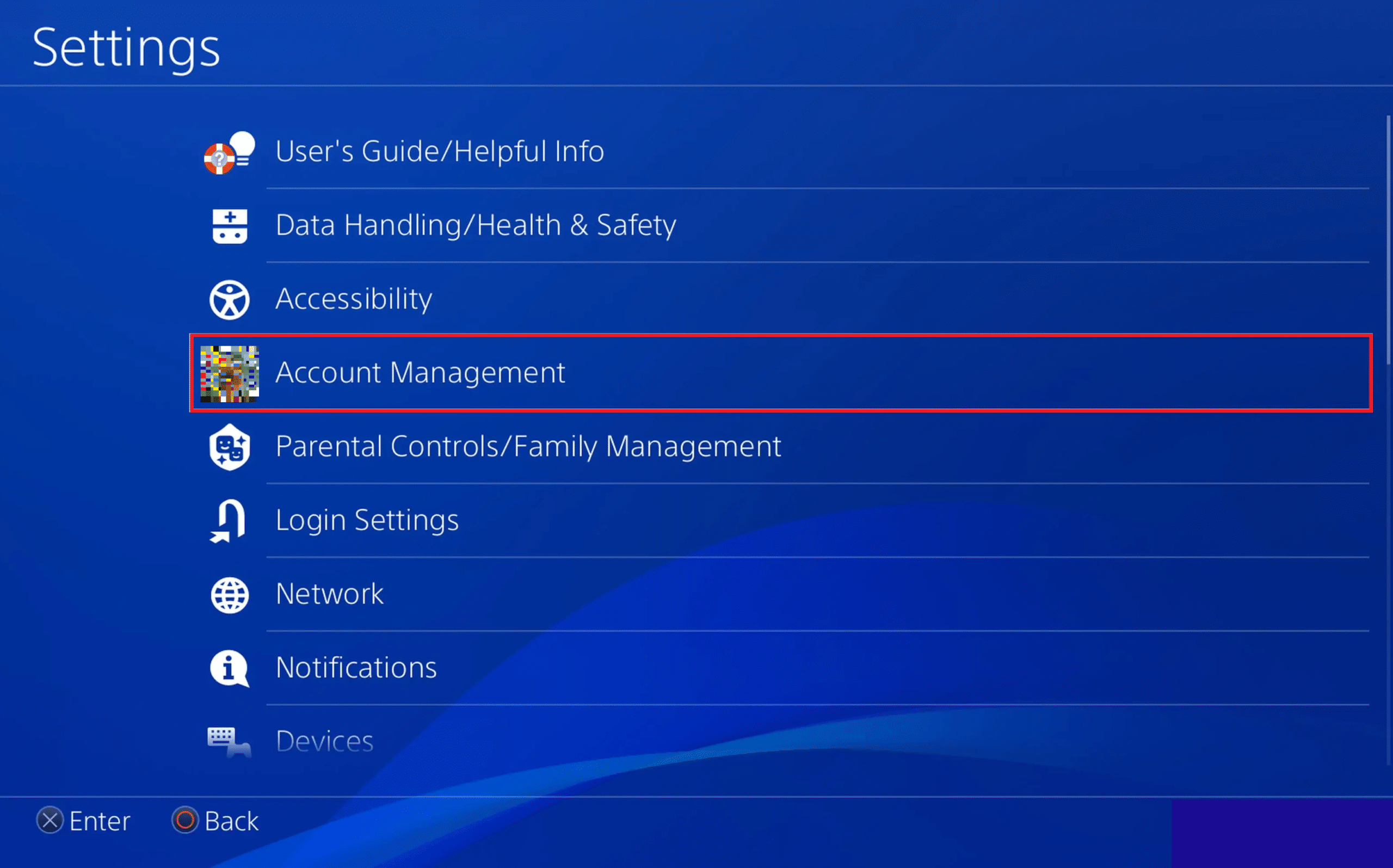
3. Zatim izaberite opciju „Prijava“.
4. Potom izaberite opciju „Zaboravili ste lozinku?“ na dnu ekrana, pritiskom na trougao taster na PS4 kontroleru.
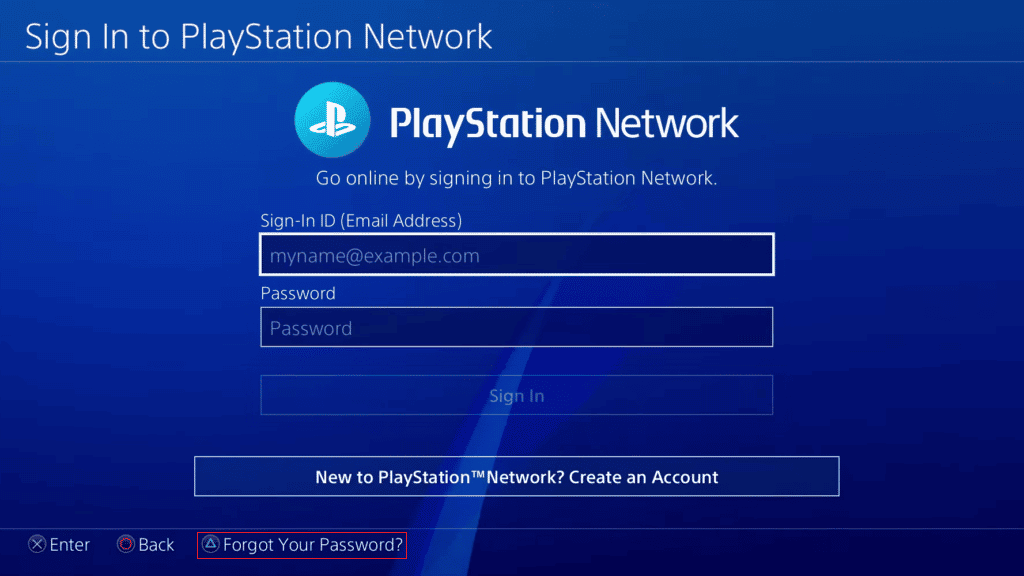
5. Unesite svoj ID za prijavu (e-mail adresu) i izaberite „Dalje“.
6. Zatim u prijemnom sandučetu svoje e-mail adrese pronađite i otvorite poruku od PlayStation-a.
7. Kliknite na link „Promeni lozinku“ iz e-mail poruke.
8. Sada unesite i potvrdite svoju novu lozinku, a zatim kliknite na „OK“. Vaša lozinka će biti resetovana.
9. Na kraju, prijavite se na svoj PSN nalog na PS4 sa novom lozinkom.
***
Nadamo se da vam je sada jasno kako se odjaviti sa svih uređaja na PlayStation-u uz pomoć detaljnih koraka koje smo pružili. Slobodno nas obavestite o svim pitanjima ili predlozima za teme o kojima želite da pišemo. Vaše komentare možete ostaviti u odeljku ispod.